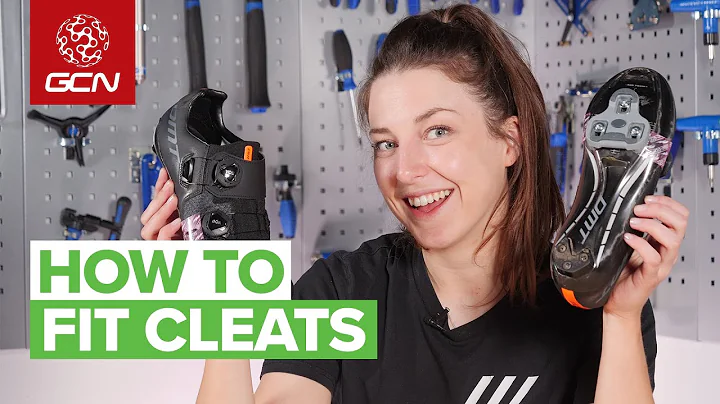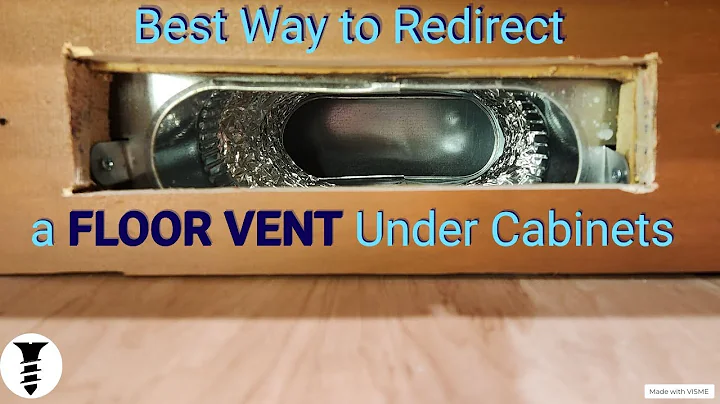Dê vida às suas apresentações com Bitmoji no Google Slides e Docs (e Canva!)
Tabela de Conteúdos
- Introdução
- O que é o Bitmoji?
- Como criar uma conta Bitmoji
- Como adicionar a extensão Bitmoji no Chrome
- Como usar o Bitmoji em documentos do Google Slides
- Como usar o Bitmoji em documentos do Google Docs
- Como usar o Bitmoji no Canva
- Como adicionar Bitmoji em programas que não permitem copiar/colar
- Dicas para personalizar seu Bitmoji
- Conclusão
Introdução
No mundo digital de hoje, expressar-se de forma criativa se tornou uma parte essencial da comunicação. Uma maneira divertida e popular de adicionar personalidade aos seus documentos é usando o Bitmoji. Neste artigo, vamos aprender como começar a usar o Bitmoji e como adicioná-lo em diferentes plataformas, como documentos do Google Slides, Google Docs e até mesmo no Canva. Vamos mergulhar na criação de uma conta Bitmoji, adicionar a extensão Bitmoji no Chrome e explorar várias maneiras de incorporar o Bitmoji em suas criações.
O que é o Bitmoji?
Antes de começarmos, vamos entender o que é exatamente o Bitmoji. O Bitmoji é uma plataforma que permite criar uma versão personalizada de si mesmo em formato de avatar. Com o Bitmoji, você pode escolher entre uma ampla variedade de estilos de rosto, cabelo, olhos e muito mais, para criar um Bitmoji que se pareça com você. É uma maneira divertida de adicionar um toque pessoal aos seus documentos, mensagens e mídias sociais.
Como criar uma conta Bitmoji
Para começar a usar o Bitmoji, você precisa criar uma conta. Se você já tem uma conta do Snapchat, o processo será mais fácil, pois o Bitmoji está integrado ao Snapchat. Porém, se você não tem uma conta do Snapchat, não se preocupe, você ainda pode criar uma conta do Bitmoji seguindo estas etapas:
- Baixe o aplicativo Bitmoji na App Store (para usuários de iPhone) ou no Google Play (para usuários Android).
- Abra o aplicativo e siga as instruções para criar sua conta Bitmoji.
- Escolha entre diferentes opções de rosto, olhos, cor do cabelo e estilo para personalizar seu Bitmoji.
- Depois de personalizar seu Bitmoji, conclua o processo de criação da conta.
- Agora você tem um Bitmoji único e personalizado que representa você!
Como adicionar a extensão Bitmoji no Chrome
Para poder usar o Bitmoji em plataformas como o Google Slides e o Google Docs, você precisará adicionar a extensão Bitmoji ao seu navegador Chrome. Siga estas etapas para fazer isso:
- Abra o Chrome Web Store no seu navegador Chrome.
- Pesquise por "Bitmoji" na barra de pesquisa.
- Clique em "Adicionar ao Chrome" ao lado da extensão Bitmoji oficial.
- Aguarde até que a extensão seja adicionada ao seu navegador.
- Você verá um ícone do Bitmoji no canto superior direito do seu navegador Chrome.
Agora você está pronto para começar a usar seu Bitmoji em diferentes plataformas!
Como usar o Bitmoji em documentos do Google Slides
Os documentos do Google Slides são uma ótima maneira de criar apresentações criativas e envolventes. Com o Bitmoji, você pode adicionar um toque pessoal às suas apresentações. Siga estas etapas para usar o Bitmoji em documentos do Google Slides:
- Abra o documento do Google Slides em que você deseja adicionar seu Bitmoji.
- Clique no ícone do Bitmoji no canto superior direito do seu navegador Chrome.
- Procure pelo Bitmoji que você deseja usar ou explore as opções populares.
- Clique com o botão direito do mouse no Bitmoji e selecione "Copiar Imagem".
- Volte para o Google Slides e clique com o botão direito do mouse no local onde deseja adicionar o Bitmoji.
- Selecione "Colar" e seu Bitmoji será adicionado ao slide.
Agora você pode mover e redimensionar seu Bitmoji como preferir. Divirta-se adicionando seu Bitmoji em diferentes slides para criar uma apresentação mais cativante!
Como usar o Bitmoji em documentos do Google Docs
Além dos slides, você também pode adicionar seu Bitmoji em documentos do Google Docs. Essa é uma ótima maneira de trazer um toque pessoal a relatórios, documentos e projetos escolares. Siga estas etapas para usar o Bitmoji em documentos do Google Docs:
- Abra o documento do Google Docs em que você deseja adicionar seu Bitmoji.
- Clique no ícone do Bitmoji no canto superior direito do seu navegador Chrome.
- Procure pelo Bitmoji que você deseja usar ou explore as opções populares.
- Clique com o botão direito do mouse no Bitmoji e selecione "Copiar Imagem".
- Volte para o Google Docs e clique com o botão direito do mouse no local onde deseja adicionar o Bitmoji.
- Selecione "Colar" e seu Bitmoji será adicionado ao documento.
Agora você pode posicionar e ajustar o tamanho do seu Bitmoji conforme necessário. Dê um toque pessoal ao seu documento adicionando seu Bitmoji em diferentes partes do texto.
Como usar o Bitmoji no Canva
O Canva é uma plataforma popular para a criação de designs, como cartazes, folhetos e muito mais. Com o Bitmoji, você pode adicionar um toque de diversão aos seus designs no Canva. Siga estas etapas para usar o Bitmoji no Canva:
- Abra o Canva e inicie um novo projeto.
- Clique no ícone de upload de imagem para adicionar uma imagem.
- Selecione a opção "Upload de Arquivo".
- Navegue até a pasta onde você salvou seu Bitmoji e selecione-o.
- Seu Bitmoji será carregado no Canva.
- Agora você pode redimensionar, mover e ajustar seu Bitmoji no seu design.
Divirta-se adicionando seu Bitmoji em diferentes projetos no Canva e deixe sua criatividade fluir!
Como adicionar Bitmoji em programas que não permitem copiar/colar
Existem alguns programas que não permitem a função de copiar/colar imagens, mas ainda é possível adicionar seu Bitmoji. Aqui está um método alternativo que você pode usar:
- Abra o documento ou programa onde você deseja adicionar seu Bitmoji.
- Acesse o Bitmoji Chrome Extension clicando no ícone no canto superior direito do seu navegador.
- Procure pelo Bitmoji que você deseja usar ou explore as opções populares.
- Clique com o botão direito do mouse no Bitmoji e selecione "Salvar imagem como".
- Escolha um local para salvar o Bitmoji em seu computador.
- Abra o programa onde você deseja adicionar o Bitmoji e encontre a opção de adicionar imagem.
- Selecione o Bitmoji que você salvou anteriormente e adicione-o ao seu documento.
Mesmo que esses programas não permitam o recurso de copiar/colar, você ainda pode adicionar seu Bitmoji seguindo essas etapas. Experimente e traga a diversão do Bitmoji para diferentes programas e plataformas!
Dicas para personalizar seu Bitmoji
Ao criar seu Bitmoji, você tem a liberdade de personalizá-lo e torná-lo único. Aqui estão algumas dicas para personalizar seu Bitmoji:
- Experimente diferentes estilos de cabelo, cores de olhos e tipos de rosto para criar um Bitmoji que se assemelhe a você.
- Adicione acessórios, como óculos, chapéus ou colares, para dar um toque único ao seu Bitmoji.
- Use roupas que reflitam sua personalidade ou que estejam de acordo com a ocasião em que você planeja usar o Bitmoji.
- Explore as opções de expressões faciais para tornar seu Bitmoji ainda mais animado e cheio de personalidade.
- Não tenha medo de experimentar! Você pode alterar o estilo do seu Bitmoji a qualquer momento e deixá-lo ainda mais parecido com você.
Lembre-se de que o Bitmoji é uma forma divertida de se expressar, então divirta-se enquanto personaliza e cria seu próprio avatar!
Conclusão
Neste artigo, exploramos o mundo do Bitmoji e aprendemos como usá-lo em diferentes plataformas, como Google Slides, Google Docs e Canva. Criamos uma conta Bitmoji, adicionamos a extensão Bitmoji no Chrome e descobrimos várias maneiras de incorporar o Bitmoji em nossos documentos e designs. Personalizar seu Bitmoji é uma forma divertida de adicionar sua personalidade única às suas criações. Então, comece a explorar o mundo do Bitmoji e deixe sua criatividade fluir!
Recursos:
 WHY YOU SHOULD CHOOSE Proseoai
WHY YOU SHOULD CHOOSE Proseoai